Souhaitez-vous apprendre à configurer le protocole SNMP Cisco WAP4410N? Dans ce didacticiel, nous allons vous montrer comment configurer SNMP sur le point d'accès Cisco WAP4410N.
Hardware List:
La section suivante présente la liste des équipements utilisés pour créer ce tutoriel Cisco.
Tous les éléments matériels répertoriés ci-dessus sont disponibles sur le site Web d'Amazon.
WAP4410N Playlist:
Sur cette page, nous offrons un accès rapide à une liste de vidéos sur Cisco Access Point.
N'oubliez pas de vous abonner à notre chaîne youtube nommée FKIT.
WAP4410N Tutoriel connexe:
Sur cette page, nous offrons un accès rapide à une liste de tutoriels liés à WAP4410N.
Didacticiel - Configuration SNMP de Cisco WAP4410N
Ouvrez votre navigateur et entrez l'adresse IP du WAP4410N.
Sur l'écran de connexion, utilisez le nom d'utilisateur et le mot de passe par défaut.
• Nom d'utilisateur par défaut: admin
• Mot de passe par défaut: admin

Après une connexion réussie, vous serez envoyé au tableau de bord WAP4410N.
Sur l'interface Web, accédez au menu Administration.
Sélectionnez l'option Gestion et effectuez la configuration SNMP comme vous le souhaitez.
Voici un exemple de notre configuration.
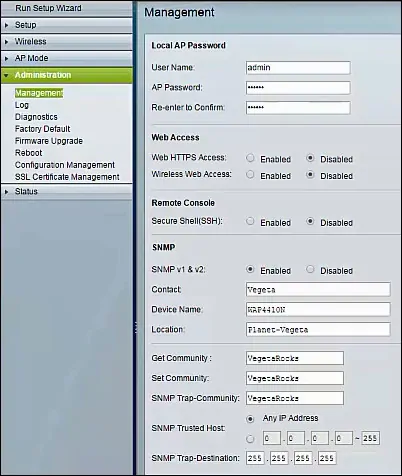
N'oubliez pas de sauvegarder votre configuration de point d'accès.
Vous avez activé avec succès le service SNMP WAP4410N.
Vous avez correctement configuré le service SNAP WAP4410N.
Pour tester votre configuration SNAP WAP4410N, utilisez les commandes suivantes sur un ordinateur exécutant Ubuntu Linux.
# apt-get install snmp
# snmpwalk -v2c -c VegetaRocks 192.168.0.15
Dans notre exemple, 192.168.0.15 est l'adresse IP du périphérique WAP4410N.
N'oubliez pas que vous devez modifier le nom de communauté SNMP et l'adresse IP du périphérique WAP4410N afin de refléter votre environnement réseau.
